
Kuvagallerian lisääminen iPadin Numbersissa
Kuvagallerian avulla voit näyttää valokuvien ja SVG-kuvien kokoelman yhdessä paikassa välilehdellä siten, että vain yksi kuva kerrallaan on näkyvissä. Sitten voit selata kuvia napauttamalla, aivan kuten diaesityksessä.
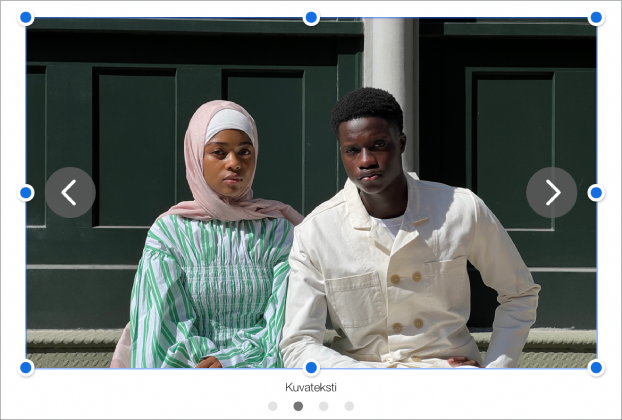
Huomaa: Kuvagalleriassa olevia SVG-kuvia ei voida yhdistää eikä erotella osiin.
Valitse Numbers-appi
 iPadillasi.
iPadillasi.Avaa laskentataulukko, napauta työkalupalkissa
 -painiketta ja napauta sitten Kuvagalleria.
-painiketta ja napauta sitten Kuvagalleria.Siirrä kuvagalleriaa vetämällä ja muuta sen kokoa vetämällä sinisestä pisteestä.
Napauta kuvagallerian oikeassa alakulmassa
 -painiketta, valitse useita kuvia napauttamalla ja napauta Lisää.
-painiketta, valitse useita kuvia napauttamalla ja napauta Lisää.Jos haluat muokata kuvagalleriaa, varmista, että se on valittu, ja tee jokin seuraavista:
Kuvan sijainnin tai zoomaustason muuttaminen: Kaksoisnapauta laskentataulukossa olevaa kuvaa ja siirrä se kehykseen vetämällä. Zoomaa vetämällä liukusäädintä.
Kuvien uudelleenjärjestäminen: Napauta
 -painiketta, napauta Galleria, napauta Hallitse kuvia (useimmissa iPad-malleissa) ja napauta sitten Muokkaa. Pidä
-painiketta, napauta Galleria, napauta Hallitse kuvia (useimmissa iPad-malleissa) ja napauta sitten Muokkaa. Pidä  painettuna ja järjestä kuvat uudelleen vetämällä.
painettuna ja järjestä kuvat uudelleen vetämällä.Lisää kuvaan kuvaus, jota avustava teknologia (esimerkiksi VoiceOver) voi käyttää: Napauta
 -painiketta, napauta Galleria ja napauta sitten Kuvaus. Kirjoita teksti tekstilaatikkoon. Kuvan kuvaus ei näy laskentataulukossa missään.
-painiketta, napauta Galleria ja napauta sitten Kuvaus. Kirjoita teksti tekstilaatikkoon. Kuvan kuvaus ei näy laskentataulukossa missään.Jos haluat lisätä kuvauksia muihin gallerian kuviin, napauta tekstilaatikon alapuolella olevaa vasemmalle tai oikealle osoittavaa nuolta.
Voit myös lisätä nimen kuvagalleriaan sekä lisätä kuvatekstejä yksittäisiin tai kaikkiin kuviin. Katso Kuvatekstin tai otsikon lisääminen objekteihin.
Voit katsoa kuvagalleriaa napauttamalla
 -painiketta tai
-painiketta tai  -painiketta.
-painiketta.
Jos haluat lisätä kuvia, napauta kuvagalleriaa ja napauta Lisää kuvia.
Jos haluat poistaa kuvan, napauta ![]() -painiketta, napauta Galleria, napauta Hallitse kuvia (useimmissa iPad-malleissa), pyyhkäise kuvan kohdalla vasemmalle ja napauta Poista.
-painiketta, napauta Galleria, napauta Hallitse kuvia (useimmissa iPad-malleissa), pyyhkäise kuvan kohdalla vasemmalle ja napauta Poista.